Come eliminare QR Code & Barcode Scanner
Pubblicato da: TeaCappsData di rilascio: February 13, 2023
Devi annullare il tuo abbonamento a QR Code & Barcode Scanner o eliminare l'app? Questa guida fornisce istruzioni dettagliate per iPhone, dispositivi Android, PC (Windows/Mac) e PayPal. Ricordati di annullare almeno 24 ore prima della fine del periodo di prova per evitare addebiti.
Guida per annullare ed eliminare QR Code & Barcode Scanner
Sommario:
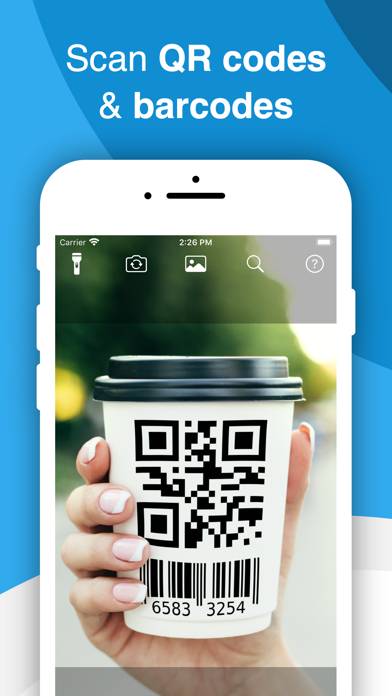
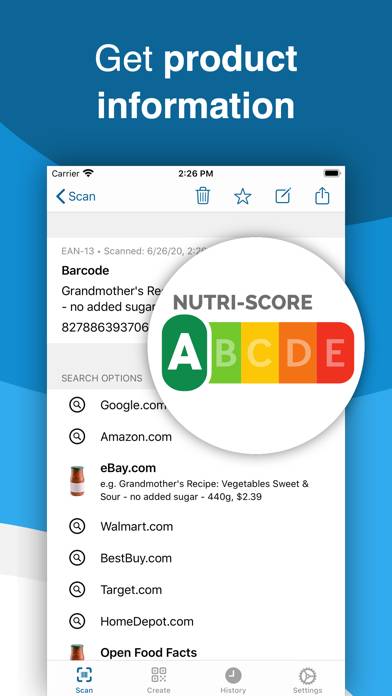
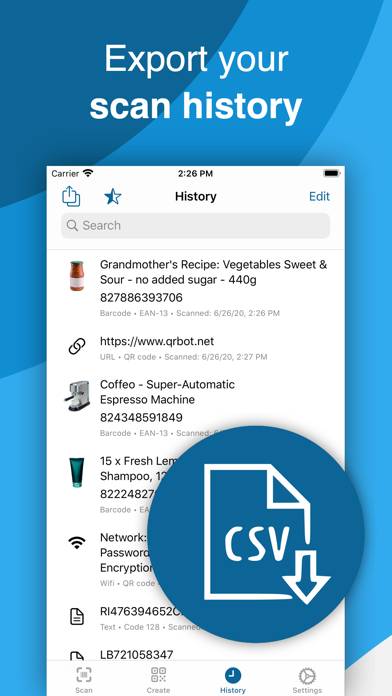
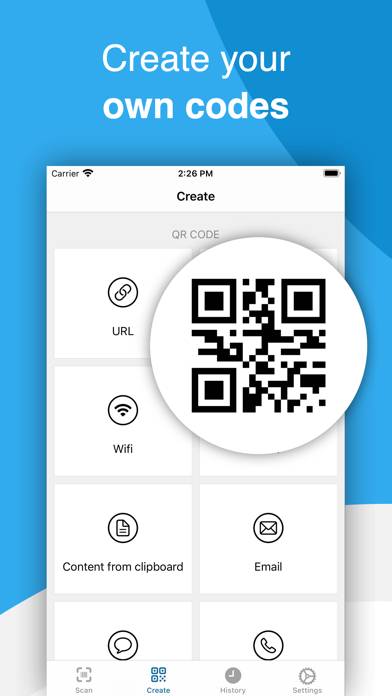
QR Code & Barcode Scanner Istruzioni per annullare l'iscrizione
Annullare l'iscrizione a QR Code & Barcode Scanner è facile. Segui questi passaggi in base al tuo dispositivo:
Annullamento dell'abbonamento QR Code & Barcode Scanner su iPhone o iPad:
- Apri l'app Impostazioni.
- Tocca il tuo nome in alto per accedere al tuo ID Apple.
- Tocca Abbonamenti.
- Qui vedrai tutti i tuoi abbonamenti attivi. Trova QR Code & Barcode Scanner e toccalo.
- Premi Annulla abbonamento.
Annullamento dell'abbonamento a QR Code & Barcode Scanner su Android:
- Apri il Google Play Store.
- Assicurati di aver effettuato l'accesso all'Account Google corretto.
- Tocca l'icona Menu, quindi Abbonamenti.
- Seleziona QR Code & Barcode Scanner e tocca Annulla abbonamento.
Annullamento dell'abbonamento a QR Code & Barcode Scanner su Paypal:
- Accedi al tuo conto PayPal.
- Fai clic sull'icona Impostazioni.
- Vai a Pagamenti, quindi Gestisci pagamenti automatici.
- Trova QR Code & Barcode Scanner e fai clic su Annulla.
Congratulazioni! Il tuo abbonamento a QR Code & Barcode Scanner è stato annullato, ma puoi comunque utilizzare il servizio fino alla fine del ciclo di fatturazione.
Come eliminare QR Code & Barcode Scanner - TeaCapps dal tuo iOS o Android
Elimina QR Code & Barcode Scanner da iPhone o iPad:
Per eliminare QR Code & Barcode Scanner dal tuo dispositivo iOS, segui questi passaggi:
- Individua l'app QR Code & Barcode Scanner nella schermata iniziale.
- Premi a lungo l'app finché non vengono visualizzate le opzioni.
- Seleziona Rimuovi app e conferma.
Elimina QR Code & Barcode Scanner da Android:
- Trova QR Code & Barcode Scanner nel cassetto delle app o nella schermata iniziale.
- Premi a lungo l'app e trascinala su Disinstalla.
- Conferma per disinstallare.
Nota: l'eliminazione dell'app non interrompe i pagamenti.
Come ottenere un rimborso
Se ritieni che ti sia stato addebitato un importo erroneamente o desideri un rimborso per QR Code & Barcode Scanner, ecco cosa fare:
- Apple Support (for App Store purchases)
- Google Play Support (for Android purchases)
Se hai bisogno di aiuto per annullare l'iscrizione o ulteriore assistenza, visita il forum QR Code & Barcode Scanner. La nostra comunità è pronta ad aiutare!
Cos'è QR Code & Barcode Scanner?
Top best qr code scanner machine | barcode scanner machine:
Con QRbot, puoi:
• Eseguire la scansione, creare, condividere e gestire i tuoi codici QR. QRbot utilizza la tecnologia di scansione nativa integrata di Apple per offrire risultati rapidi. I formati di codici supportati includono: QR code, EAN 13, EAN 8, UPC-A, UPC-E, Code 128, Data Matrix, PDF417, Aztec, Interleaved 2 of 5, Code 39, Code 93, Codabar, DataBar ecc.
• Ottenere informazioni specifiche aggiungendo siti web personalizzati nella ricerca di codici a barre (ad esempio i tuoi siti web di shopping preferiti).
• Gestire cronologie senza limiti e sincronizzarle continuamente con tutti i tuoi dispositivi tramite iCloud.
• Esportare la cronologia delle scansioni in formato CSV, importarla nelle applicazioni di fogli di calcolo preferite (Excel, Numbers ecc.) oppure salvarla in qualsiasi servizio di archiviazione sul cloud (iCloud Drive, Dropbox, Google Drive ecc.)
• Inviare istantaneamente i tuoi codici a qualsiasi server web configurabile in modalità scanner aziendale.
• Utilizzare QRbot per inventari di prodotti e per scopi di QA nella tua azienda di piccole dimensioni!
• Condividere contenuti in tutta semplicità dalle app in formato di codici QR (ad esempio. creazione di un codice QR da Safari per condividere un URL).